কি জানতে হবে
- যখন এজ একটি আপডেট থাকে, আপনি উপরের ডানদিকে একটি সবুজ, কমলা বা লাল বৃত্ত দেখতে পাবেন৷
- আপডেটগুলির জন্য ম্যানুয়ালি চেক করতে, প্রধান মেনু খুলুন এবং সহায়তা এবং প্রতিক্রিয়া নির্বাচন করুন> Microsoft Edge সম্পর্কে .
- যখনই আপনি উইন্ডোজ এবং ম্যাকওএস উভয় ক্ষেত্রেই এটিকে বন্ধ এবং পুনরায় খুলবেন তখনই এজ সাধারণত নিজেকে আপডেট করে৷
এই নিবন্ধটি ব্যাখ্যা করে কিভাবে মাইক্রোসফ্ট এজ ওয়েব ব্রাউজার আপডেট করতে হয়, স্বয়ংক্রিয় আপডেটের ব্যাখ্যা সহ আপডেটগুলি ম্যানুয়ালি চেক এবং ইনস্টল করার জন্য নির্দেশাবলী। Windows, macOS, iPhone, iPad, এবং Android-এর জন্য Edge-এ নির্দেশাবলী প্রযোজ্য৷
৷কিভাবে Microsoft Edge উইন্ডোজ এবং macOS এ আপডেট করে
অন্যান্য ক্রোমিয়াম-ভিত্তিক ব্রাউজারগুলির মতো, মাইক্রোসফ্ট এজ আপডেটগুলি ডাউনলোড এবং ইনস্টল করার জন্য ডিজাইন করা হয়েছে যখন সেগুলি স্বয়ংক্রিয়ভাবে উপলব্ধ হয়৷ এটি শুধুমাত্র তখনই ঘটে যখন আপনি ব্রাউজারটি বন্ধ করেন, তাই এজ স্বয়ংক্রিয়ভাবে আপডেট হবে না যদি আপনি এটিকে দীর্ঘ সময়ের জন্য খোলা রাখেন।
যখন মাইক্রোসফ্ট এজ একটি আপডেট প্রস্তুত থাকে, তখন উপরের ডানদিকের কোণায় মেনু আইকনটি পরিবর্তিত হবে। এই আইকনটি সাধারণত তিনটি অনুভূমিক বিন্দুর হয়, তবে এটিকে কেন্দ্রে একটি তীর সহ একটি ছোট সবুজ বৃত্ত অন্তর্ভুক্ত করবে যখন একটি আপডেট প্রথম উপলব্ধ হবে৷ আপনি আপডেটটি ইনস্টল না করলে, রিংটি শেষ পর্যন্ত লাল হয়ে যাবে।
যখন আপডেট সূচক উপস্থিত থাকে, তখন প্রধান এজ মেনুতে একটি আপডেট উপলব্ধ অন্তর্ভুক্ত থাকবে বিকল্প যা সাধারণত সেখানে নেই। এই বিকল্পটিতে ক্লিক করলে ব্রাউজারটি অবিলম্বে বন্ধ হয়ে যাবে, আপডেটগুলি ইনস্টল হবে, ব্রাউজারটি পুনরায় খুলবে এবং আপনার খোলা যে কোনো ট্যাব পুনরায় খুলবে৷
কিভাবে উইন্ডোজ এবং macOS-এ আপডেট এবং আপডেট Microsoft Edge চেক করবেন
যদিও এজ সাধারণত নিজেকে আপডেট করে এবং এটি আপডেট না করা থাকলে এবং আপনার হস্তক্ষেপের প্রয়োজন হলে একটি সতর্কতা প্রদান করে, এটিতে ম্যানুয়ালি আপডেটগুলি পরীক্ষা এবং ইনস্টল করার বিকল্পও রয়েছে। এই বিকল্পটি দুর্দান্ত যদি আপনি নিশ্চিত করতে চান যে আপনার কাছে সর্বদা সর্বশেষ সংস্করণ রয়েছে এবং এটি একটি বাগ বা সংযোগ ত্রুটি এজকে একটি আপডেট দেখতে এবং একটি সতর্কতা প্রদান করতে বাধা দেয় সে ক্ষেত্রেও এটি সহায়ক৷
এজ আপডেটগুলি ম্যানুয়ালি চেক করতে এবং একটি উপলব্ধ থাকলে ইনস্টল করার উপায় এখানে রয়েছে:
-
মেনু বোতামে ক্লিক করুন (তিনটি অনুভূমিক বিন্দু) উপরের ডান কোণায়।
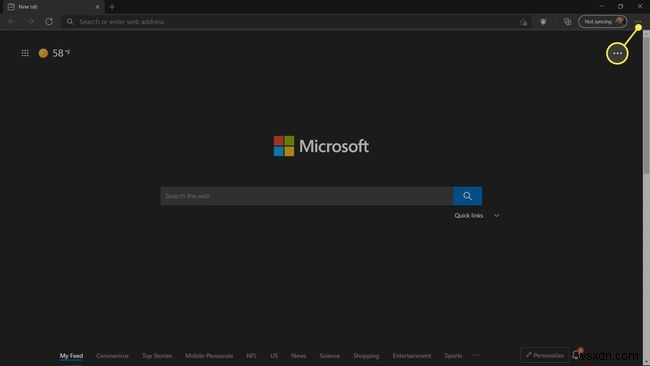
-
সহায়তা এবং প্রতিক্রিয়া ক্লিক করুন৷> Microsoft Edge সম্পর্কে .
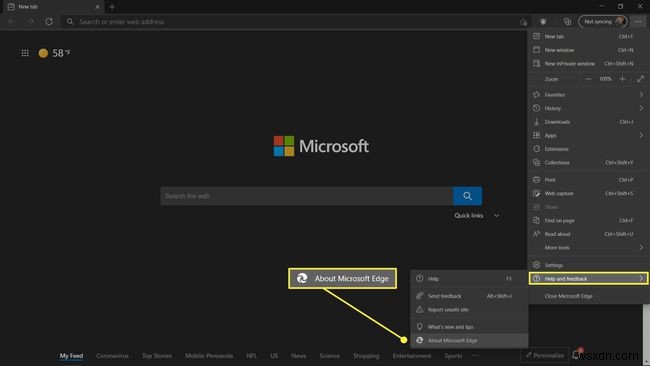
-
এজ স্বয়ংক্রিয়ভাবে আপডেটের জন্য চেক করবে এবং কোনো পাওয়া গেলে সেগুলি ইনস্টল করবে।
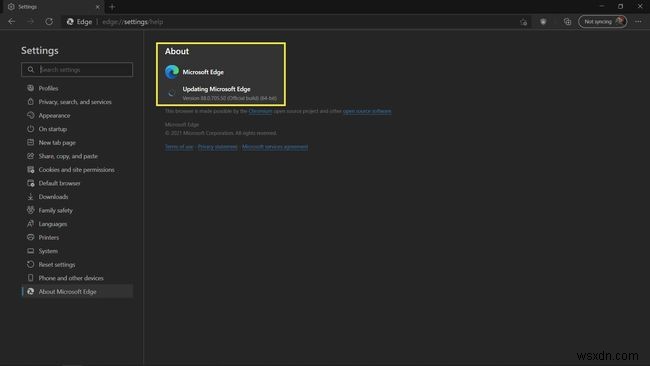
-
আপডেট শেষ হলে, পুনরায় শুরু করুন ক্লিক করুন .
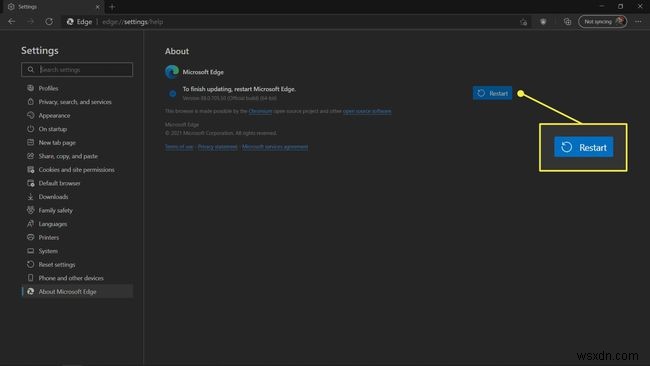
-
লেটেস্ট ভার্সনের সাথে এজ রিস্টার্ট হবে।
কীভাবে আইপ্যাড এবং আইফোনে মাইক্রোসফ্ট এজ আপডেট করবেন
যখন আপনার আইপ্যাড বা আইফোনে এজের জন্য একটি আপডেট উপলব্ধ হয়, আপনি যদি সেই বিকল্পটি সেট আপ করেন তবে এটি স্বয়ংক্রিয়ভাবে ইনস্টল হয়ে যাবে। অন্যথায়, আপনি অ্যাপ স্টোরের সাথে এটি আপডেট করতে পারেন। এই দুটি প্রক্রিয়াই iOS-এ যেকোনো অ্যাপ আপডেট করার মতোই কাজ করে।
আইপ্যাড বা আইফোনে কীভাবে ম্যানুয়ালি মাইক্রোসফ্ট এজ আপডেট করবেন তা এখানে রয়েছে:
-
অ্যাপ স্টোর খুলুন .
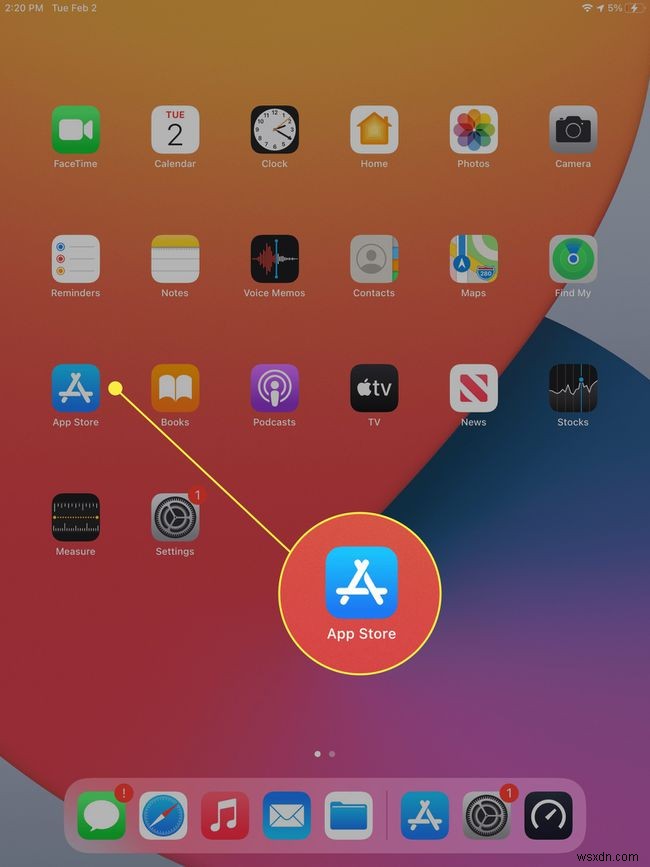
-
আপনার প্রোফাইল আইকন আলতো চাপুন পর্দার শীর্ষে।
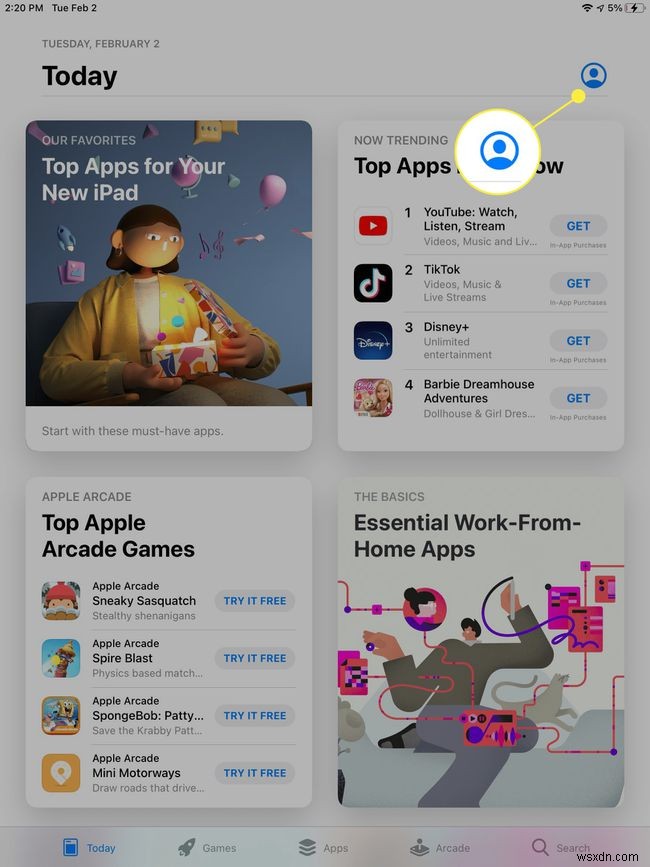
-
আপডেট আলতো চাপুন প্রান্তের পাশে।
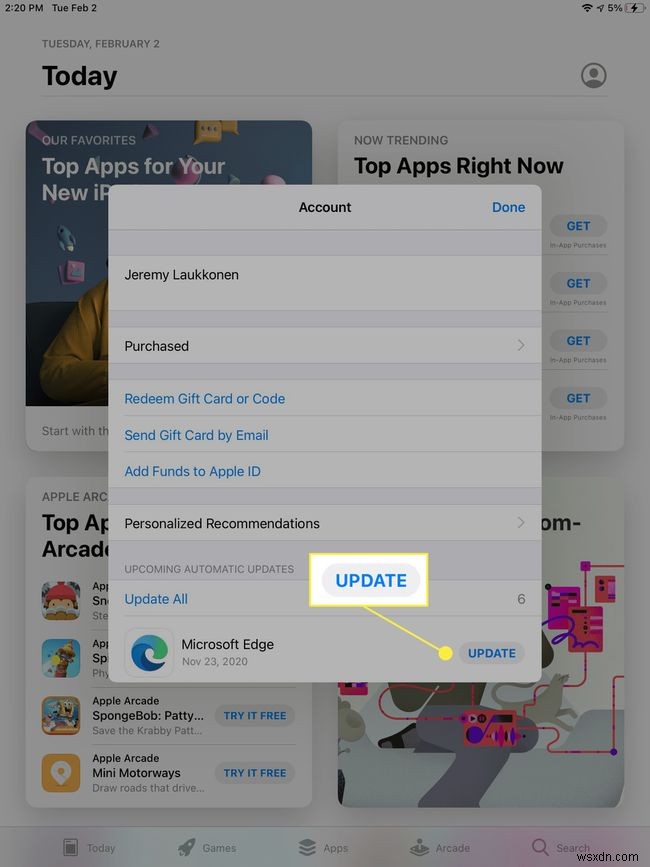
সব আপডেট করুন আলতো চাপুন৷ একটি আপডেট উপলব্ধ হলে এজ আপডেট করবে। যদি এজ এমন অ্যাপের তালিকায় না থাকে যেগুলির আপডেটের প্রয়োজন, তার মানে এটি ইতিমধ্যেই সম্পূর্ণ আপডেট করা হয়েছে৷
Android-এ Microsoft Edge কিভাবে আপডেট করবেন
অ্যান্ড্রয়েড আপনাকে যখনই একটি আপডেট উপলব্ধ হয় তখনই স্বয়ংক্রিয়ভাবে এজ আপডেট করার বিকল্প দেয়, বা Google Play Store-এর সাথে ম্যানুয়ালি আপডেট করে। এই প্রক্রিয়াটি Android-এ যেকোনো অ্যাপ আপডেট করার মতোই কাজ করে।
Android-এ Microsoft Edge কীভাবে ম্যানুয়ালি আপডেট করবেন তা এখানে রয়েছে:
-
Google Play স্টোর খুলুন .
-
Microsoft Edge অনুসন্ধান করুন .
-
আপডেট আলতো চাপুন .
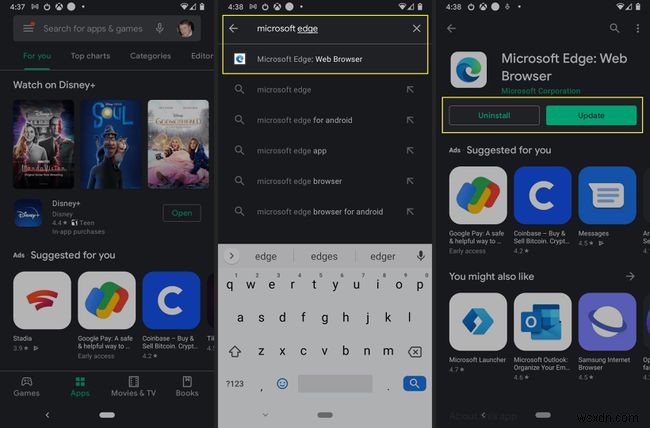
আপনি যদি একটি খোলা দেখতে পান আইকন, কোন আপডেট উপলব্ধ নেই৷
৷


